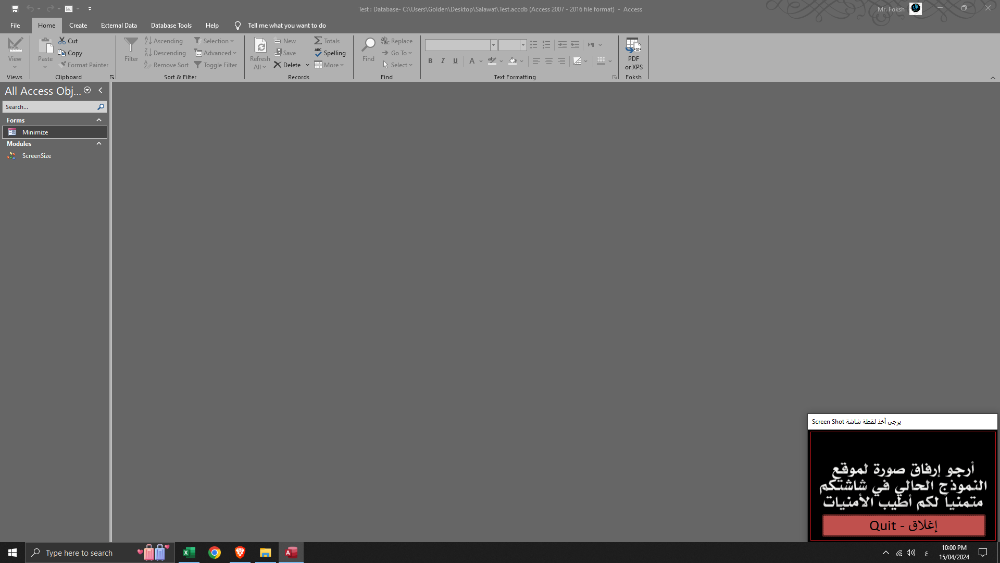-
Posts
3001 -
تاريخ الانضمام
-
تاريخ اخر زياره
-
Days Won
117
نوع المحتوي
المنتدى
مكتبة الموقع
معرض الصور
المدونات
الوسائط المتعددة
كل منشورات العضو Foksh
-
قمت مؤخراً بتعديل هذا الملف ، لعله يفيدك من هنا خطوات الحصول على النتيجة الصحيحة :- قم بتثبيت البرنامج الأول ( 1st Setup ) ، ثم قم بتثبيت البرنامج الثاني ( 2nd Setup ) . الآن قم بفتح برنامج الآكسيس ( Scanner ) ، وجرب النتيجة وأخبرني بها
-
باعتقادي لتحقيق حلمك ، ستحتاج شريط الأدوات المخصص (Custom Ribbon) ولكن يمكن تحقيق ذلك بطريقة أخرى بسيطة ، مشاركةً مع ما تقدم به الأستاذ @kkhalifa1960 JO_Par.accdb
-

كود زر اخفاء الجداول و اظهارها على زر اظهار و اخفاء بكل بساطة
Foksh replied to باحطاب's topic in قسم الأكسيس Access
مشكور اخونا الغالي باحطاب على هذه الهدية الجميلة وأهلا بمشاركتك الأولى وتمنيت انك ارفقت ملف داعم لفكرتك -

اريد عمل تقرير طباعه للشخص اللى اريد البحث عنه فقط
Foksh replied to sief122's topic in قسم الأكسيس Access
ضع هذا الكود في حدث عند النقر لأي زر داخل النموذج emp . DoCmd.PrintOut acPrintAll -
أبدعت معلمنا الفاضل @ابوخليل 🤝 جميل جداً الكود ، صريح جداً ويفي بالغرض 🥰
-
حيلة جميلة ، أبدعت مهندسنا موسى عمل جميل أستاذ خليفة ، فكرة جميلة لا أريد إحباط المعنويات ، على العكس فالأفكار جميلة وقد جربت فكرة الأستاذ موسى سابقاً ، ولكن في مشروعي الجديد هناك العديد من صيغ الوقت في مكونات النموذج والـ VBA .
-
السلام عليكم أعضاء وأساتذة ومعلمي منتدانا الرائع حاولت كثيراً وبحثت كثيراً ( ويبدو أنني كنت أبحث على سطح كوكب زحل ) عن إجابة لسؤالي . على سبيل المثال لعرض الوقت في مربع نص ( بعد تحديد قيمة TimerInterval طبعاً ) ، أعتقد أن هناك 3 أشكال لتنسيق الوقت كما يلي :- Txt_Time = Format(Now(), "hh:mm:ss Am/Pm") لعرض الوقت بالتنسيق التالي 07:07:07 Pm = مساءً 07:07:07 Am = صباحاً Txt_Time = Format(Now(), "hh:mm Am/Pm") لعرض الوقت بالتنسيق التالي 07:07 Pm = مساءً 07:07 Am = صباحاً Txt_Time = Format(Now(), "hh:mm:ss") لعرض الوقت بالتنسيق التالي 19:07:07 = مساءً 07:07:07 = صباحاً المطلوب عرض الوقت بتنسيق 12 ساعة دون ظهور AM/PM . يعني بهذا التنسيق :- 07:07:07 = مساءً 07:07:07 = صباحاً فهل يمكن تحقيق ذلك ؟
-

اريد عمل تقرير طباعه للشخص اللى اريد البحث عنه فقط
Foksh replied to sief122's topic in قسم الأكسيس Access
هو ليس فعلاً السبب ، ولكن قمت باستخدام Maximize عند فتح التقرير ، جرب الدخول باليوزر وأخبرني الجمعية التعاونية.zip -
لا تغيير على إجابتي كما في جروب الواتس أب للمنتدى. انشئ استعلام مبني على الاستعلام الموجود للبحث واجعله مصدر للتقرير. فقط و هناك آراء مختلفة عن طريقتي سيجود بها اساتذتنا 🤗
-

اريد عمل تقرير طباعه للشخص اللى اريد البحث عنه فقط
Foksh replied to sief122's topic in قسم الأكسيس Access
امممم ، وضحت الفكرة الآن. أعتقد انه عندك النموذج الرئيسي يفتح بوضعية Maximize !! وهذا هو السبب يا صديقي 🤔 على العموم سأحاول فتح الملف على أوفيس 2010 . وإن استطعت ان ترفق لي الملف بتنسيق اوفيس 2003 . -

مساعدة وتعديل على برنامج Export_to_Excel تصدير البيانات الى اكسيل
Foksh replied to ahmed draz's topic in قسم الأكسيس Access
جرب وأخبرني Private Sub BtnImpotData_Click() If IsNull(listBoxWorksheets) Then MsgBox "لم تقم باختيار ورقة العمل من ملف الاكسل", vbCritical, "" Exit Sub Else Call GetWaiting("انتظر لحظة من فضلك .... يتم معالجة البيانات") Dim sheetRange As String Dim strTable As String Dim strPath As String Dim Check30 As Integer strTable = Me.cmb_TQ_Name.Value strPath = Me.txtPath sheetRange = listBoxWorksheets If Check30 = 1 Then DeleteTableSafe strTable Else DoEvents Dim objExc As Object ' late Dim objWbk As Object ' late Dim objWsh As Object ' late 'Set objExc = New Excel.Application ' early Set objExc = CreateObject("Excel.Application") ' late Set objWbk = objExc.workbooks.Open(Me.txtPath) For Each objWsh In objWbk.Worksheets 'Debug.Print objWsh.Name Next DoCmd.TransferSpreadsheet acImport, acSpreadsheetTypeExcel8, strTable, strPath, True, sheetRange & "$" DoCmd.Close acForm, "frmWaiting" Set objWsh = Nothing objWbk.Close Set objWbk = Nothing objExc.Quit Set objExc = Nothing subFormData.SourceObject = "Table.elemnts 1" subFormData.Visible = True End If End If End Sub -

اريد عمل تقرير طباعه للشخص اللى اريد البحث عنه فقط
Foksh replied to sief122's topic in قسم الأكسيس Access
أخي @sief122 لا أعلم ما هي المشكلة عندك ، ولكن شاهد هذا الفيديو 20240416_190811.zip -

مساعدة وتعديل على برنامج Export_to_Excel تصدير البيانات الى اكسيل
Foksh replied to ahmed draz's topic in قسم الأكسيس Access
جرب هذا التعديل أخي @ahmed draz ، في زر الإستيراد في نموذج الإستيراد . Private Sub BtnImpotData_Click() If IsNull(listBoxWorksheets) Then MsgBox "لم تقم باختيار ورقة العمل من ملف الاكسل", vbCritical, "" Exit Sub Else Call GetWaiting("انتظر لحظة من فضلك .... يتم معالجة البيانات") Dim sheetRange As String Dim strTable As String Dim strPath As String Dim Check30 As Integer strTable = Me.cmb_TQ_Name.Value strPath = Me.txtPath sheetRange = listBoxWorksheets Check30 = Me.Check30.Value If Check30 = 1 Then DeleteTableSafe strTable End If DoEvents Dim objExc As Object ' late Dim objWbk As Object ' late Dim objWsh As Object ' late 'Set objExc = New Excel.Application ' early Set objExc = CreateObject("Excel.Application") ' late Set objWbk = objExc.workbooks.Open(Me.txtPath) For Each objWsh In objWbk.Worksheets 'Debug.Print objWsh.Name Next DoCmd.TransferSpreadsheet acImport, acSpreadsheetTypeExcel8, strTable, strPath, True, sheetRange & "$" DoCmd.Close acForm, "frmWaiting" Set objWsh = Nothing objWbk.Close Set objWbk = Nothing objExc.Quit Set objExc = Nothing subFormData.SourceObject = "Table.elemnts 1" subFormData.Visible = True End If End Sub وأخبرني بالنتيجة اداة لإستيراد جداول الإكسل و تصديرها.accdb هذا السؤال موجه لأخ @ahmed draz صاحب الموضوع والتطوير على أداة أستاذنا @ابو الآء -

تجازو التاء المربوطه والهمزة والمد والياء المكسورة
Foksh replied to alriashi's topic in قسم الأكسيس Access
حاول إدراج بيانات في الجداول التي تخضع للبحث فيها ، وتكون سجلات مشابهة لطريقة الإدخال بياناتك . يعني انت مثلاً انت لن تقوم بإدخال بيانات الاسم بحيث يكون بين كل مقطع مراغات متعددة 😅 ، أو مثلاً لن تكتب اسم "محمد" بهذا الشكل "محمــــد" 😅 -

اريد عمل تقرير طباعه للشخص اللى اريد البحث عنه فقط
Foksh replied to sief122's topic in قسم الأكسيس Access
اذا مشكلتك اتحلت كما ذكر الأستاذ @عبد اللطيف سلوم ، افتح المشاركه السابقة وراجع التقرير . الجمعية التعاونية.zip -

مساعدة وتعديل على برنامج Export_to_Excel تصدير البيانات الى اكسيل
Foksh replied to ahmed draz's topic in قسم الأكسيس Access
بدايةً الموضوع ليس بالسهولة التي تتوقعها أخي @ahmed draz . بالإضافة إلى أن الفكرة قد تسبب تكرار للبيانات في الجداول داخل اكسيس . سأحاول غداً إن شاء الله المحاولة 😅 -

اريد عمل تقرير طباعه للشخص اللى اريد البحث عنه فقط
Foksh replied to sief122's topic in قسم الأكسيس Access
الملف اشتغل معايا على إصدار 2016 بشكل طبيعي 🧐 على العموم:- قمت بإنشاء استعلام جديد مبني على الاستعلام الموجود للبحث ، وجعلت الحقل Id الشرط فيه يكون الحقل Id في النموذج الفرعي لنموذج البحث. ثم انشىء تقريرك واجعل الاستعلام الجديد هو مصدر بيانات هذا التقرير. ثم في مربع نص Id في النموذج الفرعي لنموذج البحث انشىء حدث عند النقر بفتح التقرير فقط. جرب وأخبرني بالنتيجة 😊 -

اريد عمل تقرير طباعه للشخص اللى اريد البحث عنه فقط
Foksh replied to sief122's topic in قسم الأكسيس Access
تفضل أخي سيف ، هذه طريقة خطرت في بالي ، جرب وأخبرني بالنتيجة الجمعية التعاونية.accdb -
جرب هذا المرفق :- asd.accdb
-
ليس لدي معلومة مفيدة في خصوص الـ SQL Server
-

مساعدة وتعديل على برنامج Export_to_Excel تصدير البيانات الى اكسيل
Foksh replied to ahmed draz's topic in قسم الأكسيس Access
ولك يالمثل أخي @ahmed draz